|
|
|
|
 |
|
�@�E�@2014�N�Q���Q���̎x������ł��u�p�\�R��2014�N���Ə��@��̑I���ɂ��āv�̓��e�ł��B(�n�� �T�K)
|
|
|
|
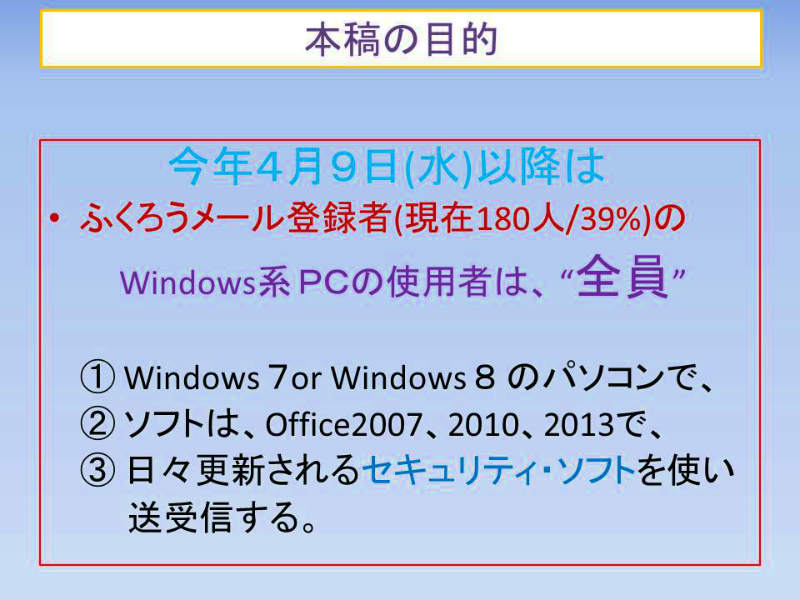 |
| �@�E�@�x������Ԃ̃��[�����O���X�g�u�ӂ��낤���[���v�o�^�ґS���ɑ���Ăт������s���܂����I�I |
|
|
|
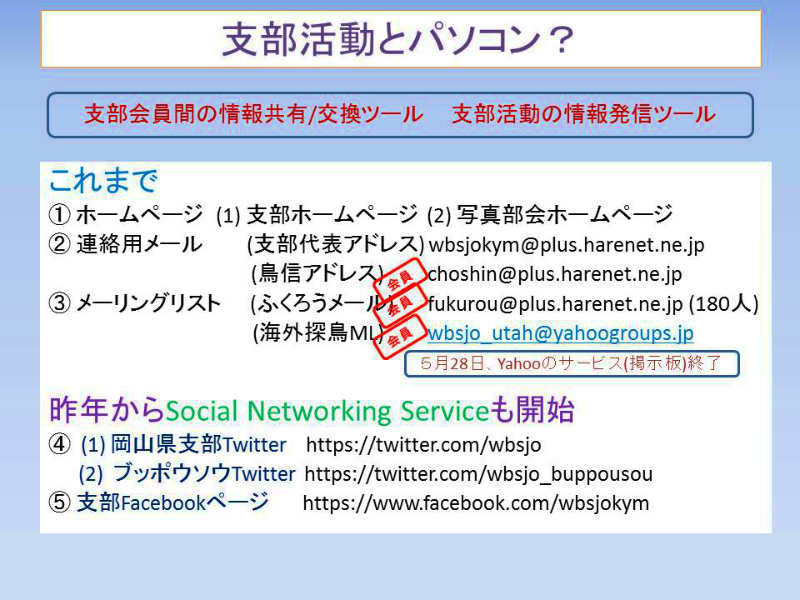 |
| �@�E�@�u���R�ی슈���Ƀp�\�R���ȂǕs�K�v�I�v�ƍl�����������������Ǝv���܂����A�傫�ȑg�D���E�������Ȃ��l�⎄�������R�ی슈���c�̂ɂƂ��āA�p�\�R�����g�����l�b�g���c�[�����M�d�ȏ�M��i�ƍl���Ă��܂��B |
|
|
|
 |
| �@�E�@�Q���Q��(�x������J�Ó�)����N�Z���ĂU�U����ɂ́A�}�C�N���\�t�g�Ђ̃T�|�[�g�������Ȃ��̂ł��B |
|
|
|
 |
| �@�E�@�܂��A�g�p���̂o�b���g����̂��ǂ����H�g���Ȃ���A�V����PC���������Ȃ��Ă͂Ȃ�܂���B |
|
|
|
 |
| �@�E�@��������o�b�́A�@�f�X�N�g�b�v�^(���݂͉t���f�B�X�v���C)�ƁA�A�m�[�g�^�Ƃɑ傫��������܂��B |
|
|
|
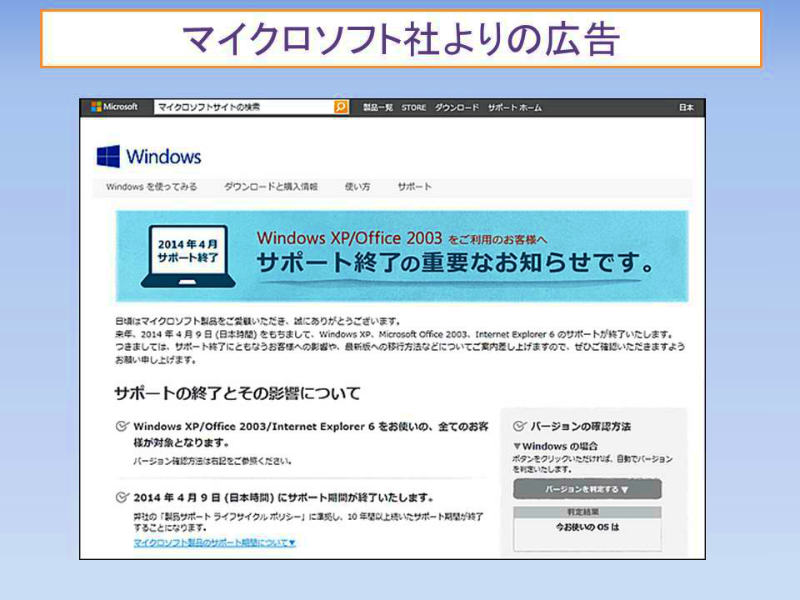 |
| �@�E���߂āA2014�N���̓��e�ɂ��ẮA�}�C�N���\�t�g�Ђ��̂��m�点�̃y�[�W�����Ă݂܂��傤�B |
|
|
|
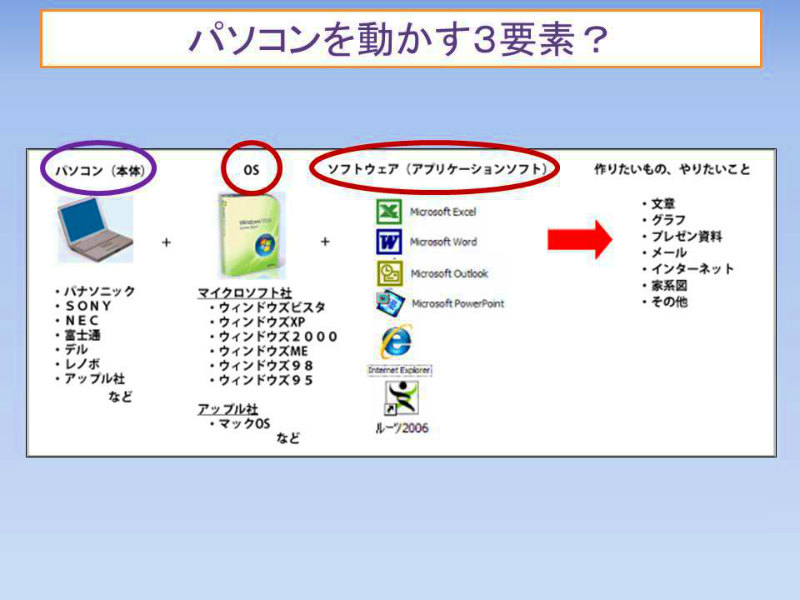 |
| �@�E�@�o�b�����Ă���R�v�f�́A�@�p�\�R���{�́A�A�I�y���[�V�����V�X�e���A�B�\�t�g�E�G�A�@�ł��B |
|
|
|
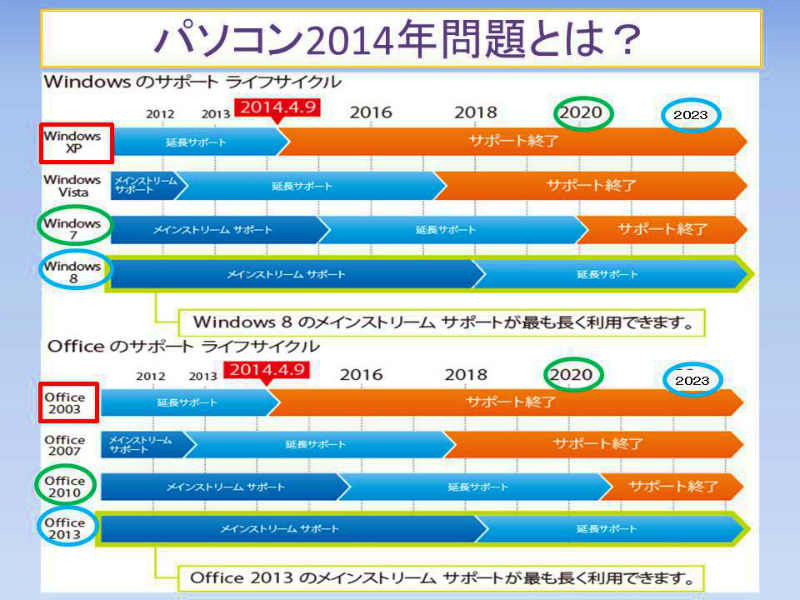 |
|
�@�E�@���̒��ŁA�A�I�y���[�V�����V�X�e����Windows�w�o�A�B�\�t�g�E�G�A��Office2003�̃T�|�[�g���Ԃ��A�I�����Ă��܂����Ƃ��A�p�\�R��2014�N����Ȃ̂ł��B�S���X���ȍ~�́A������O/S�ƃ\�t�g�̃T�|�[�g�������Ȃ��̂ł��B |
|
|
|
 |
| �@�E�@���g���Ă���Windows XP�̂o�b���A�ǂ�������ǂ��ł��傤���H |
|
|
|
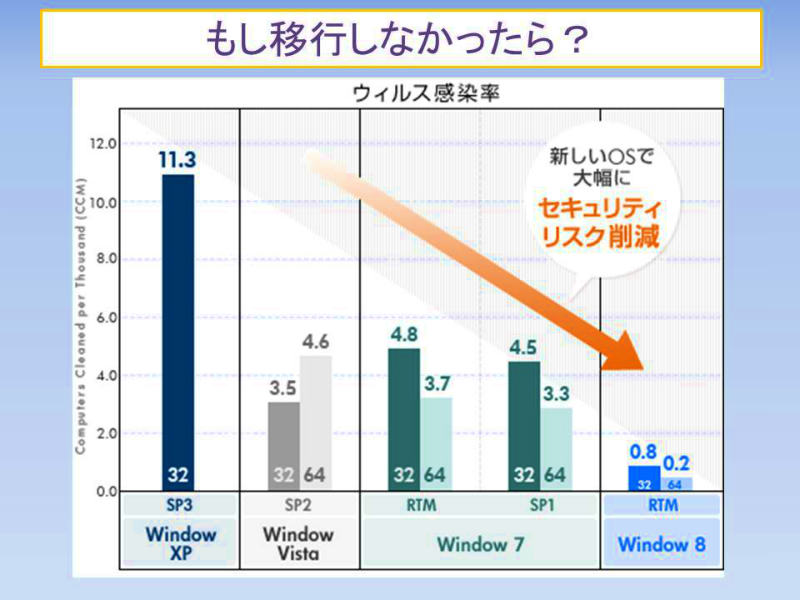 |
| �@�E�@Windows XP���̃T�|�[�g�������Ȃ��Ă��A�E�C���X�\�t�g������Ă����̂ł͂Ȃ����H�ƁA�l���������������Ⴂ�܂����AO/S��Windows XP�̂܂܂ł�������A�l�b�g��Ŗ������Ă����E�C���X�����������A�V����O/S�ɔ�ׂĔ��ɍ����̂ł��B |
|
|
|
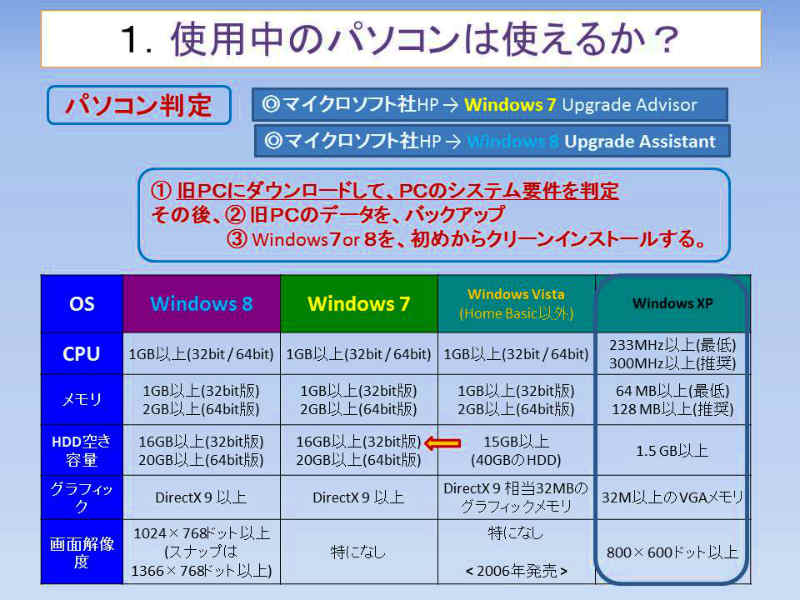 |
�@�E�@�T�D�����ݎg�p���̂o�b�{�̂��g����̂��ǂ����̔����́A�}�C�N���\�t�g�Ђ̃z�[���y�[�W��ɁAWindows �V�ƁAWindows �W�ւ̈ڍs�ɍۂ��Ă�����\�t�g������܂��̂ŁA�_�E�����[�h���Ĕ��肵�Ă݂Ă��������B
�@�E�@���ɁA���ꂼ���O/S�����o�b�̐��\������ĉ������BVista�̏�ʃo�[�W���������ʂł���A�قړ������\���v������Ă��܂��B�������AWindows XP�̊�Ɣ�ׂ�ƁA���\�ȃ��x���̍��������܂��B
�@�E�@Windows XP�������Ă���o�b�̐��\���ǂ�قǂȂ̂��H���A���f�̃|�C���g�ɂȂ�܂��ˁB |
|
|
|
 |
�@�E�@�l������ς��āA�u���ꂩ��̎g�p���삪�A���[���ƃl�b�g���������̕��ł���A�o�b���w�����Ȃ��Ă��ǂ���������܂���B�v
�@�E�@�g�ѓd�b����̈ڍs���i��ł���@�X�}�[�g�t�H����A�^�u���b�g�[�����g���Ƃ����I��������܂��B(����炪�l�b�g���[�N�Ɍq����������Ă����K�v�͂���܂��B)
�@�E�@�����A�����̋@����g���ꍇ�m���Ă����ׂ��|�C���g�́A�uWindows �W�v�̒[���ȊO�́A�ʂ�O/S�œ����@��ł��̂ŁA����܂ł�Word��Excel�Ƃ͎g�����肪�S���ʂł����Ƃ������Ƃł��B |
|
|
|
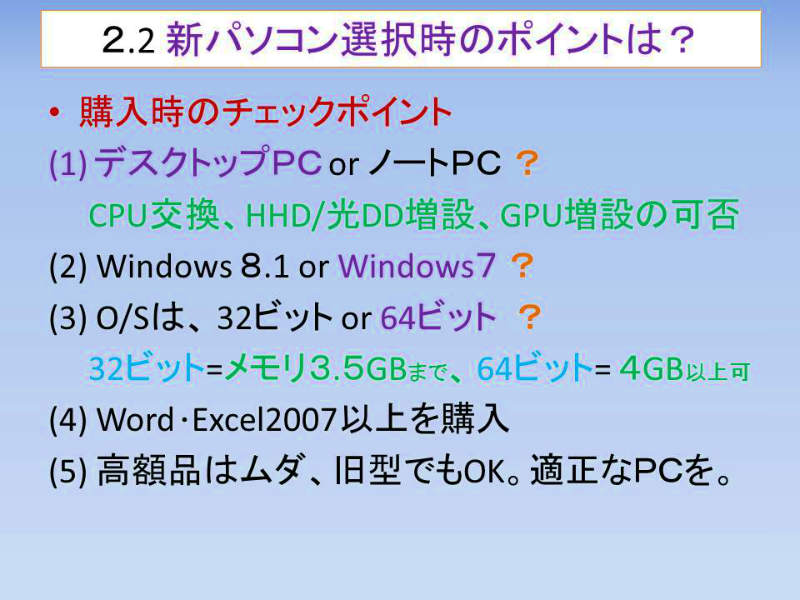 |
�@�E�@�V�����o�b��I�ڂ��ƌ��f�������́A�`�F�b�N�����������Ă݂܂����B
(1) �f�X�N�g�b�v�^PC��I�Ԃ��A�m�[�g�^�o�b��I�Ԃ��H���\�Y�݂܂��ˁB�m�[�g�^�́A�ݒu�ʐς��Ƃ炸�A�����^�т��\�ł����E�E�E�A���i�������A�o�b�e���[�̎������Z���A�f�X�N�g�b�v�^�Ɣ�ׂ�Ɗe��p�[�c�������ł��Ȃ��@�킪�����悤�ł��B���́A�����^�їp�r�����̂��߂ɖ�R�N�O�ɖ�S���~�ʂ̑�p���[�J�[��11.6�C���`�AWindows�VHomePremium(64bit)�̏��^�m�[�gPC���w�����A���݂ł��g�p�ł��Ă��܂��B�����o�b�e���[�͂Q�䎝���Ă��܂����A�ғ����Ԃ͂��Ȃ�Z���Ȃ��Ă��܂��B
(2) O/S�́AWindows �V��Windows �W���H�g������ł͂V�A�R�N�����g�����Ƃ���Ȃ�W�ł����ˁB�������A���N���Ɏ���Windows
�X�����\�ɂȂ�Ƃ����\���������ė��Ă��܂���B
(3) ��������Ȃ���������܂��A����O/S�́A32�r�b�g��/64�r�b�g���A�ǂ����I�����܂����H
�Ⴂ�͎�Ƀ������ƑΉ��\�t�g�ɂ��Ăł����A�V�o�b�{�̂�64�r�b�g�d�l�ɑΉ�����̂ł���A64�r�b�g�������߂��܂��B
(4) ���ɁA���[�v����\�v�Z��������́AOffice 2007�ȏ�̃��m�𑵂��ĉ������B�ŐV�o�[�W�����́A2013�ł��B |
|
|
|
 |
�@�E�@���߂āA�VO/S�́AWindows �V ���AWindows �W�̂ǂ����I�����܂����H
(1) Windows �V���N������ƁAXP�Ƃقړ����u�f�X�N�g�b�v��ʁv�������オ��܂��B
(2) Windows �W���N������ƁA�^�C����́u�X�^�[�g��ʁv�������オ��܂��B���̉�ʂ�����F�X�ȑ��삪�ł��܂����A���̉�ʏ�œ����\�t�g�́A�u�A�v���v�ƌĂ����̂ŁAXP����Ɏg���ė����\�t�g�ł͂���܂����B
�����AXP���ォ��g���ė���Office 2013�Ȃǂ��g�����́A�ēx�P�N���b�N���āA�u�f�X�N�g�b�v��ʁv�ֈړ�����K�v������܂��B���̓_���A�V�ƂW�Ƃ̑傫�ȈႢ�ł��B���Ƃ�XP���ォ��g���ė����u�R���g���[���p�l���v�u�R���s���[�^�[�v�Ȃǂ̉ӏ��́AWindows
�V�ł͖w��XP�Ɠ������x���ɔz�u����Ă��܂����AWindows �W�ł͒T���̂Ɏ�Ԃ��|����܂��B���S�҂̕��ɂƂ��ẮA�]��傫�ȍ����Ȃ��ƌ����邩������܂���B |
|
|
|
 |
�@�E�@�V�o�b�������́AWindows XP����̂o�b���g�������A�V�o�b���w�����������A�l�b�g���[�N�ڑ��������A���낢��ȍ��ڂ�ݒ肷��K�v�͂قړ����ƍl���ĉ������B
�@�E�@�܂��A���o�b�ł̃f�[�^�Ȃǂ�V�o�b�ֈڍs����K�v�������ł� |
|
|
|
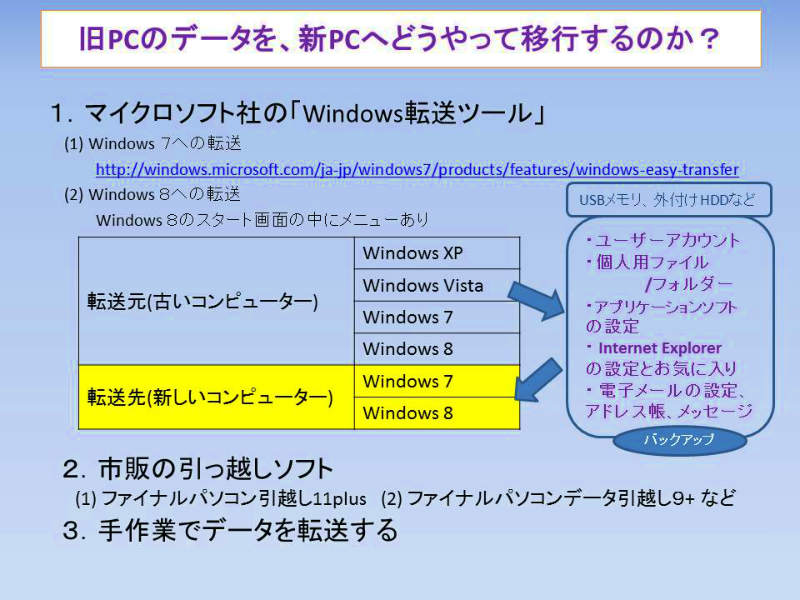 |
�@�E�@���́A���o�b�̃f�[�^����V�o�b�ֈڍs�������ɂ��Ă̘b�ł��B
(1) �}�C�N���\�t�g�Ђ̃z�[���y�[�W�̒��ɁAWindows �V�́uWindows�]���c�[���v������܂��B���͂�����g���āAWindows XP����VWindows
�V�ցA�f�[�^���ڍs���܂����BWindows �W�ɂ��ẮA�C���X�g�[��CD�̒��ɁA�����悤�ȃ\�t�g�����邻���ł��B
(2) �L���̎s�̂̃\�t�g�ɂ́AWindows XP�p�\�R������Windows �V��Windows �W�̃p�\�R���փf�[�^�ڍs���ȒP�ɂł���\�t�g������܂��B�p�\�R����厏�Ȃǂł́A�����̃\�t�g���g�����Ƃ����߂Ă���L���������悤�ł��B
(3) �t�@�C���\�t�g���g���āA�ڍs�f�[�^�����Ƃōs�����@������܂��B�̂�DOS����͈�ʓI�ȕ��@�ł����BXP�ֈڍs���鎞�Ɏg���܂����BWindows
�V����ɂȂ�ƁA�f�l������ɐG���t�@�C�������肳���悤�ɂȂ��āA���̃��x���̍�Ƃ͎������������ȂƎv���悤�ɂȂ��Ă��܂��B |
|
|
|
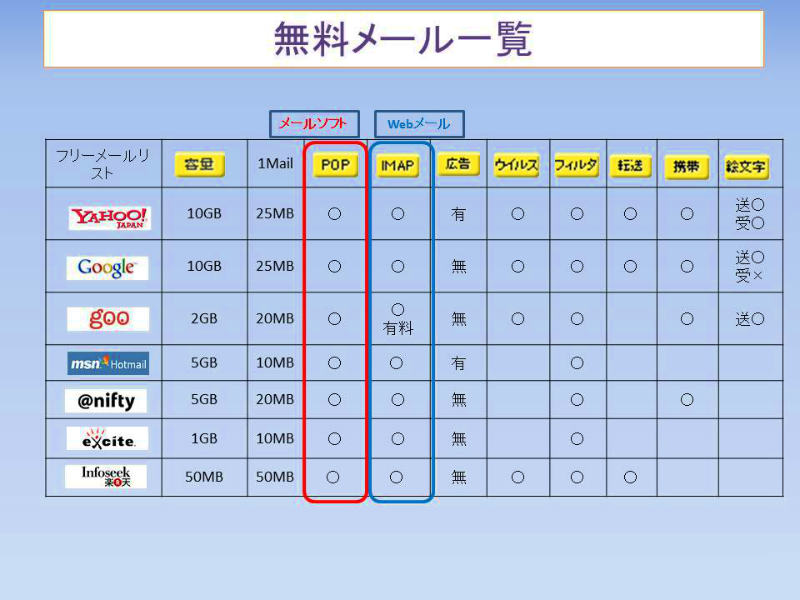 |
| �@�E�@�_�Ă���v���o�C�_�[���̃��[���̎d�l�͂ǂ̂悤�ȓ��e�ł��傤���H�����ł́A�������[������Ă����Ђ̃��[���_����e���f�����Ă݂܂����B�ǂ��ł�(1)���[���\�t�g���g����POP�ƁA(2)Web���[��(���[���\�t�g���g��Ȃ�)���g��IMAP�̂Q��ނ̃��[������Ă��邱�Ƃ��������ł����B |
|
|
|
 |
�@�E�@�VO/S�Ɉڍs�������A���ɐVOffice���w�����ꂽ�l�ȊO�́A���[���\�t�g���t���ė��܂���BWindows �W�ɂ̓A�v���n�̃��[���\�t�g���t���Ă��܂����A�]���̂��̂Ƃ͑S���Ⴂ�܂��B
�@�E�@����āA�ǂ̃��[���\�t�g���g���̂����f���A�����[������f�[�^��ݒ���ڍs����K�v������܂��B
�@�E�@�����́A�}�C�N���\�t�g�Ђ������Œ��Ă���uWindows Live ���[���v���g���Ă��܂����A��Outlook Express ����͊ȒP�ɂ͈ڍs�ł��܂���B�Q�P�Ԃ����ĉ������B |
|
|
|
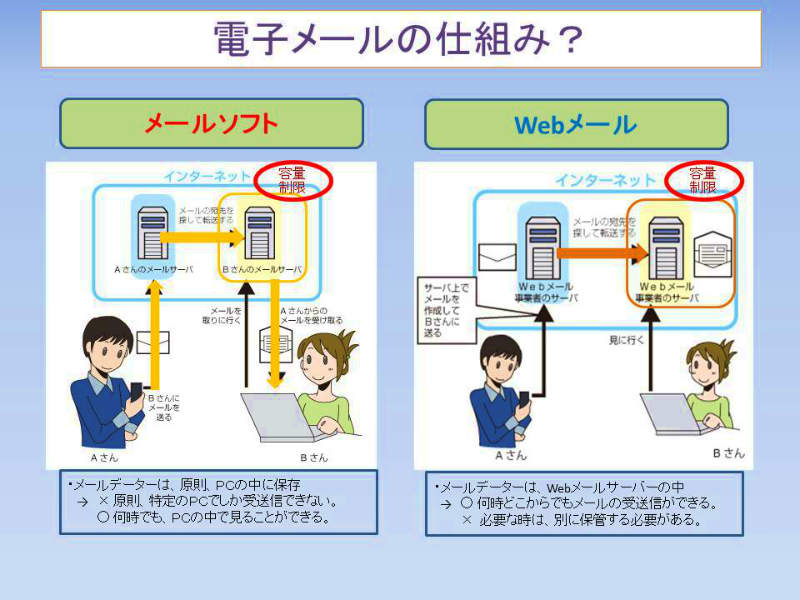 |
| �@�E�@���[�����g�����@�Ƃ��āA�@���[���\�t�g�A�AWeb���[���̂Q��ނ̕��@�����邱�Ƃ��������ł����B�܂��A�e�_�����[���T�[�o�[�ɂ͗e�ʐ���������A�e�ʈ�t�ɂȂ����Ƃ��ă��[�������M���Ȃ��P�[�X����������\��������܂��B |
|
|
|
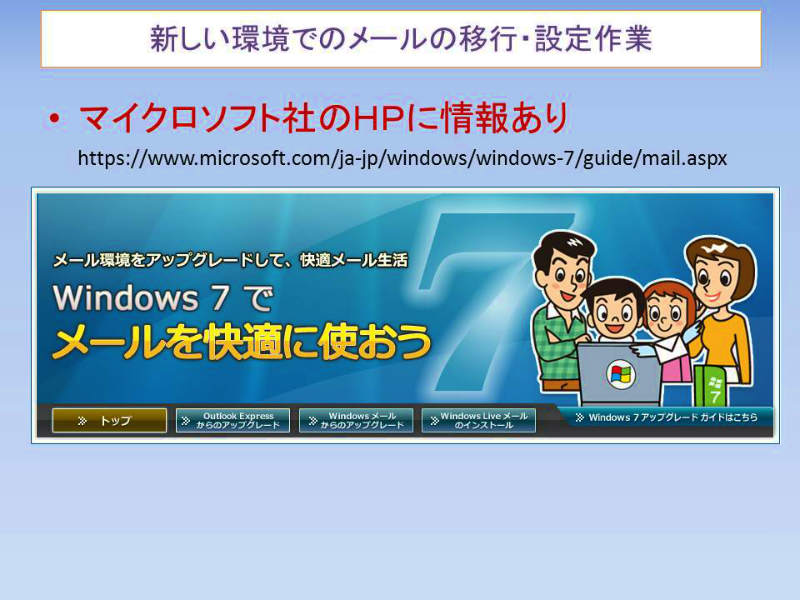 |
| �@�E�@��PC����A�VPC�փ��[���f�[�^���ڍs������@�ɂ��āA�}�C�N���\�t�g�Ђ̃z�[���y�[�W���}���ŏЉ��Ă���y�[�W������܂����̂ŁA���Ƃ��ďЉ�܂��B��Outlook Express����̈ڍs�ɂ��Ă���������Ă��܂��B |
|
|
|
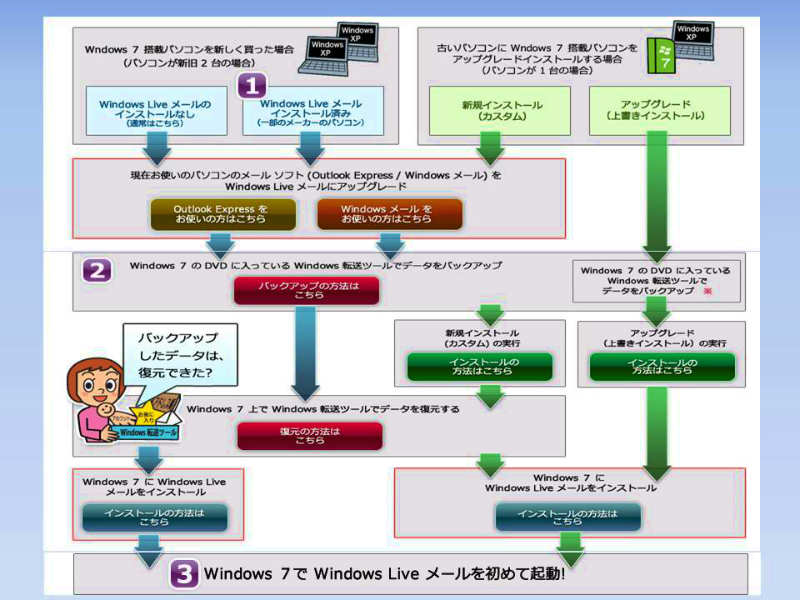 |
| �@�E�@�Q�l�ɂ��ĉ������B�ǂ����Ă������ł��Ȃ��ꍇ�́A���܂ł����≺�����B�ꏏ�ɍl���܂��傤�B |
|
|
|
 |
�@�E�@�p�\�R���͍��⏬�w�Z����g������ł��B���X�V�������e���X�V���ꑱ����d�q�@��ł��̂ŁA�i�J�i�J�������邱�Ƃ������������܂���B���̎��́A���������A�ӂ��낤���[����x���S�������ւ��Ɖ���≺�����B
�@�E�@��L�̈�ʒm���Ƃ����Ă��A���̈��̓��e���ڂ�����������ƂȂ�ƁA�c��Ȏ��Ԃ�������܂��B�����A����������A����ƍ��邩��Ȃǂ̗��R�ŁA�̔��X�̌����܂܂ɑI�����Ȃ��ʼn������B�{���Ɏ����͒Z���@��Ȃ̂ł��B�����炱���A�����I�����A�K���ȉ��i�ŁA�����g���܂��傤�B |
|
|
|
 |
�@�E�@�����̈�ʒm���́APC�̃o�[�h�ʂɂ��Ă̊T���ł��B
�����̃f�[�^�͂o�b�̉����ɉ�������̂��A�͍Œ���������Ă����܂��傤�B�厖�ȃf�[�^�[��ۊǂ��邱�ƁA������ꂽ�ꍇ�́A�ǂ̂悤�ɂ��đ厖�ȃf�[�^���c���̂��A�ǂ��Ǘ����Ă�������ǂ��̂��B�l���Ă����܂��傤�B |
|
|
|
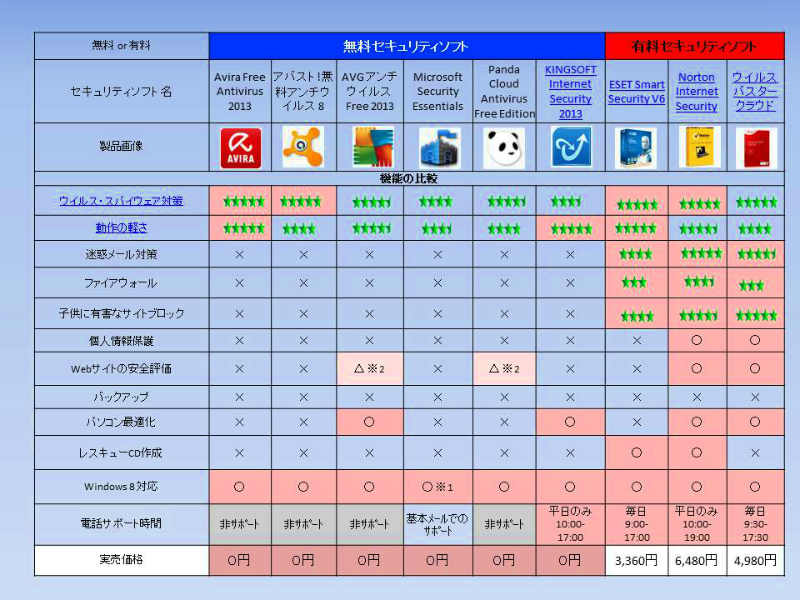 |
| �@�E�@�u�ӂ��낤���[���v�o�^�҂͑S���K���A�Z�L�����e�B�\�t�g���g���悤�ɂ��肢���Ă��܂��B�ŋ߂́A�}�C�N���\�t�g�ЂȂǂ���������Z�L�����e�B�\�t�g�������悤�Ȏ���ɂȂ��Ă��܂��B�����A���f���[����ɂ��ẮA�L���\�t�g�łȂ��ƑΉ��ł��Ȃ��悤�ł��B |
|
|
|
 |
�@���@���Q�l�܂łɁ@��
�@�E�@���݁A�����g���Ă���p�\�R���̏Љ�ł��B����������Ȃ��ŁA�������p�[�c�𑫂��Ȃ��犮�������Ă��܂��B�����ɉ�������̂��A���Ă������ł��C���ł���̂��A�{���̃p�[�\�i���E�R���s���[�^�[(�o�b)���Ǝv���Ă��܂��B |
|
|
|
 |
�@���@���Q�l�܂łɁ@��
�@�E������Windows �W���ڂ��Ă݂����̃p�\�R��(2)�ł��B�S�N�قǑO�̒��Â̖{�̂ɍڂ��Ă���CPU��Celeron D�ł����B���������A���̋@��̍ŏ�ʋ@�ɂ͓����ő���Core
2 Duo E6700���ڂ��Ă��܂����BPC�{�̂̔̔����i��15���~�ȏサ���͂��ł��B���̂��Ƃ�m���Ă��Ĉꕔ�}�j�A�ł͗L���ȋ@��ł��B��������44,000�~������CPU�����Â�8,000�~���x�ɂȂ����̂ł悤�₭�����Ċ������܂����B���̓�������4GB�ɂ������̂ł����A���\�Â���������������(4,000�~�ȏ�)�܂����̂܂܂ł��B |
|
|
���R���x���u�ӂ��낤���[���v�̊F���܂� |
|
|
�@�p�\�R��2014�N����́A�����Ēʂ�܂���B������ł��x���ʂł��B�S���ȍ~�̑Ή����A�������ĉ������B�����ŁA������Ȃ����Ƃ������Ǝv���܂��B���̎��́A���ł����\�ł��̂ŁA�ӂ��낤���[����Ǘ��҈��ɂ��Ɖ�E�����k�������B���Ԃ̋�������A���ꏏ�ɍl���āA�ǂ����_���o���܂��傤�B�F����ƁA�l�b�g�ʼn��Ɍq�����Ă���A���ł��ł���I�ƐM���Ă��܂��B |
|
|
| |
|
|
| |